Se você estiver recebendo o erro 0x800706BE ao tentar executar um diagnóstico de fala em seu computador, não se preocupe - é um problema relativamente fácil de corrigir. O erro 0x800706BE é causado por um problema com a forma como seu computador está configurado para executar diagnósticos de fala. Quando você tenta executar um diagnóstico de fala, seu computador procura um determinado arquivo no local errado. Para corrigir o problema, você só precisa informar ao seu computador onde encontrar o arquivo que está procurando. Veja como fazer: 1. Clique no botão Iniciar e digite 'cmd' na caixa de pesquisa. 2. Clique com o botão direito do mouse no ícone 'cmd' que aparece e selecione 'Executar como administrador'. 3. Digite o seguinte comando no prompt de comando e pressione Enter: regsvr32 'C:WindowsSystem32apisvr.dll' 4. Você deve ver uma mensagem que diz 'DllRegisterServer em sapisvr.dll foi bem-sucedido.' 5. Feche o prompt de comando e tente executar o diagnóstico de fala novamente. Deve funcionar agora.
O microfone do laptop não reconhece ou capta sua fala. Se ele exibir Código de erro de calibração de diagnóstico de fala 0x800706BE , isso pode ser devido a drivers de áudio desatualizados/corrompidos e aplicativos que não têm acesso ao microfone. Nesta postagem, fornecemos vários métodos de solução de problemas para ajudá-lo a resolver esse erro.

Corrigir erro de diagnóstico de fala 0x800706BE
Se você estiver vendo o código de erro de diagnóstico de fala 0x800706BE em seu laptop com Windows 11/10, poderá corrigir o problema das seguintes maneiras:
- Execute a solução de problemas de fala
- Atualize seus drivers de áudio e microfone
- Defina seu microfone como seu dispositivo padrão
- Permitir que o aplicativo acesse seu microfone
Vamos passar por esses métodos um por um.
1] Execute a solução de problemas de fala
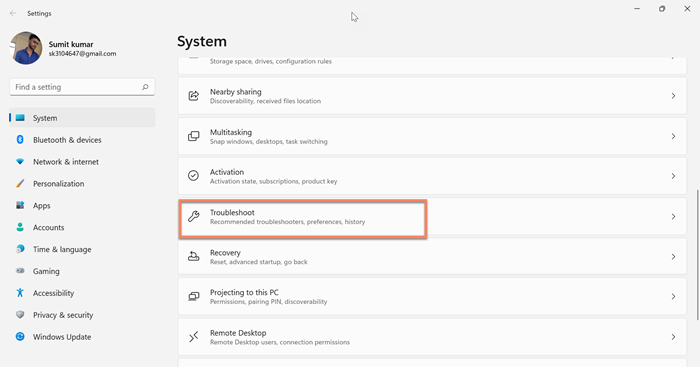
melhor software gerador de código qr para windows
Se você está enfrentando Código de erro de calibração de diagnóstico de fala 0x800706BE no seu PC com Windows, a primeira coisa que você deve fazer é executar o solucionador de problemas de fala embutido no Windows. A Microsoft desenvolveu um solucionador de problemas de fala para verificar se há problemas de fala em um sistema. Isso corrige o problema sem exigir muito esforço dos usuários. Siga as etapas abaixo para executar a solução de problemas de fala.
- Clique em Janela ícone e, em seguida, abra Configurações
- Role a página para baixo e você verá a opção Solução de problemas no painel esquerdo.
- abrir Solução de problemas opção
- Clique em Outras ferramentas de solução de problemas
- Role a página para baixo para encontrar Solucionador de problemas de fala
- Clique em correr botão associado a ele e aguarde a conclusão da verificação
- Se a solução de problemas mostrar algum problema, clique no botão Aplicar esta correção para implementar a solução.
Se a solução de problemas não encontrar nenhum problema, isso significa que não há problema no lado da solução de problemas e, em seguida, mude para o próximo método.
2] Atualize os drivers de áudio e microfone
Você pode atualizar os drivers de dispositivo corretamente no Windows 11/10 das seguintes maneiras:
- Você pode verificar se há drivers e atualizações opcionais por meio do Windows Update para atualizar seus drivers
- Você pode visitar o site do fabricante para baixar os drivers.
- Use um software de atualização de driver gratuito
- Se você já possui um arquivo de driver INF em seu computador, então:
- abrir gerenciador de Dispositivos .
- Clique em Controlador de som, vídeo e jogo para expandir o menu.
- Em seguida, selecione o driver de áudio apropriado e clique com o botão direito nele.
- Escolher Atualizar driver .
- Siga o assistente na tela para concluir a atualização do driver de áudio.
Ler: Skype Audion ou microfone não está funcionando
3] Definir microfone como dispositivo padrão
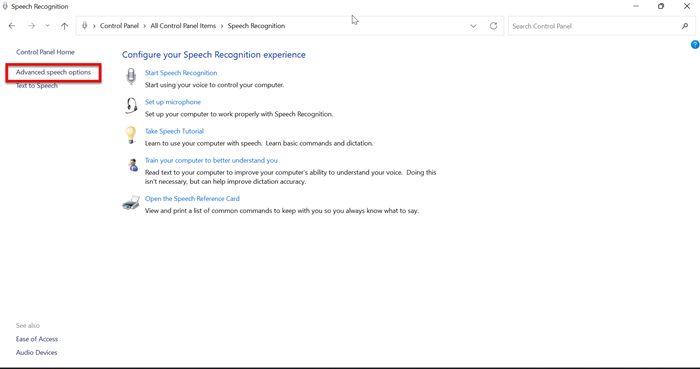
Você também pode encontrar esse erro se o seu microfone não estiver definido como o dispositivo padrão. Nesse caso, seu computador terá problemas para entender sua fala. Você pode simplesmente definir o microfone como seu dispositivo padrão fazendo algumas alterações no seu PC com Windows. Siga os passos abaixo para alterá-lo.
- Clique em Janela ícone, digite painel de controle na barra de pesquisa e abra-o
- Mudar Visto por Para Ícones grandes
- Clique em Reconhecimento de fala > Fala avançada opções
- Agora clique em Entrada de áudio sob Microfone
- Vá para Reprodução guia, clique com o botão direito do mouse no microfone que você está usando e clique no botão ligar
- Agora clique com o botão direito do mouse no microfone novamente e clique no ícone Definir como dispositivo padrão e Instalado como link padrão
- Vá para Gravação guia e clique com o botão direito do mouse no microfone que você está usando.
- Clique em Definir como dispositivo padrão e Definir como dispositivo de comunicação padrão
- Clique MULTAR para salvar alterações
- Volte para Opção de Fala Avançada > Propriedades de Fala e clique em Configurar o microfone sob Microfone
- Escolha seu microfone
- Finalmente clique MULTAR para salvar a alteração e ver se o problema foi resolvido
4] Permitir que um aplicativo acesse seu microfone
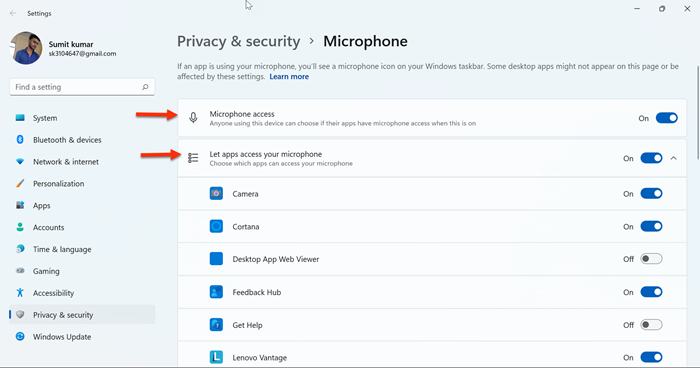
como parar o chkdsk
Você também pode encontrar esse erro quando o aplicativo que você está usando não tem permissão para acessar seu microfone. Nesse caso, você precisa permitir que os aplicativos acessem seu microfone. Portanto, você não enfrentará esse erro no aplicativo ao usá-lo. Portanto, tente fazê-lo seguindo as etapas abaixo.
- Clique em Janela ícone e tipo Configuração de privacidade do microfone e abri-lo
- ligue o interruptor sobre para Acesso ao microfone e Permitir que aplicativos acessem seu microfone
- Expandir Permitir que aplicativos acessem seu microfone opção e ative o acesso ao microfone para o aplicativo que você deseja usar
Ler: Microfone ou microfone não funciona no Windows
O que significa o erro 0x800706be?
O erro 0x800706be pode ser visto no Windows Update, Xbox e impressora. Você pode encontrar este erro 0x800706be na tela do seu computador após executar o Windows Update. A causa mais provável desse erro são arquivos de sistema corrompidos e componentes do Windows. Executar os Solucionadores de problemas do Windows e o Verificador de arquivos do sistema é a melhor maneira de resolver esses problemas.
Ler : O microfone interno do laptop HP não está funcionando
Como corrigir o código de erro 0x800706be?
O erro 0x800706be do Windows Update pode ser devido a arquivos corrompidos do Windows Update ou entradas de registro. Usando os métodos a seguir, você pode corrigir esse erro.
- Restaurando o Windows Update com DISM
- Restaurar o Windows para um bom ponto anterior
- Execute a solução de problemas do Windows Update.
- Reinicie os serviços do Windows Update.
- Limpe o conteúdo da pasta SoftwareDistribution.
Ler:
- Corrigir o erro de atualização do Windows 0x800706ba
- Corrija o erro de atualização do Windows 0x80073712.
remover fotos icloud do pc















